- 1【AIGC】Stable Diffusion的建模思想、训练预测方式快速_stablediffusion 大模型训练
- 2python 使用tk报错_为什么tkinter模块tk.tk()显示错误
- 3Harmonyos DevECO Studio下载SDK报Unable to install eTS_harmonyos sdk在线下载
- 4微信聊天记录导出工具WeChatExporter开源啦!_微信导出单人聊天记录
- 5深度学习笔记 —— 批量归一化_x.mean
- 6High-Resolution Image Synthesis with Latent Diffusion Models 论文重点
- 7鸿蒙开发之网络请求_鸿蒙开发http请求
- 8高级Python编程_python高级编程
- 9angular学习4-创建属性型指令_angular创建属性指令
- 10cmd 查看端口的一些命令_cmd查看端口的指令netstat -an还有|的是什么
JProfiler的使用_idea jprofiler使用
赞
踩
一、安装
从https://www.ej-technologies.com/download/jprofiler/files获取,如果需要对服务器远程分析,注意服务器版本的jprofiler和windows版本一致。
二、监控一个本地进程
2.1 不使用idea
安装之后,打开jprofiler,点击红框处
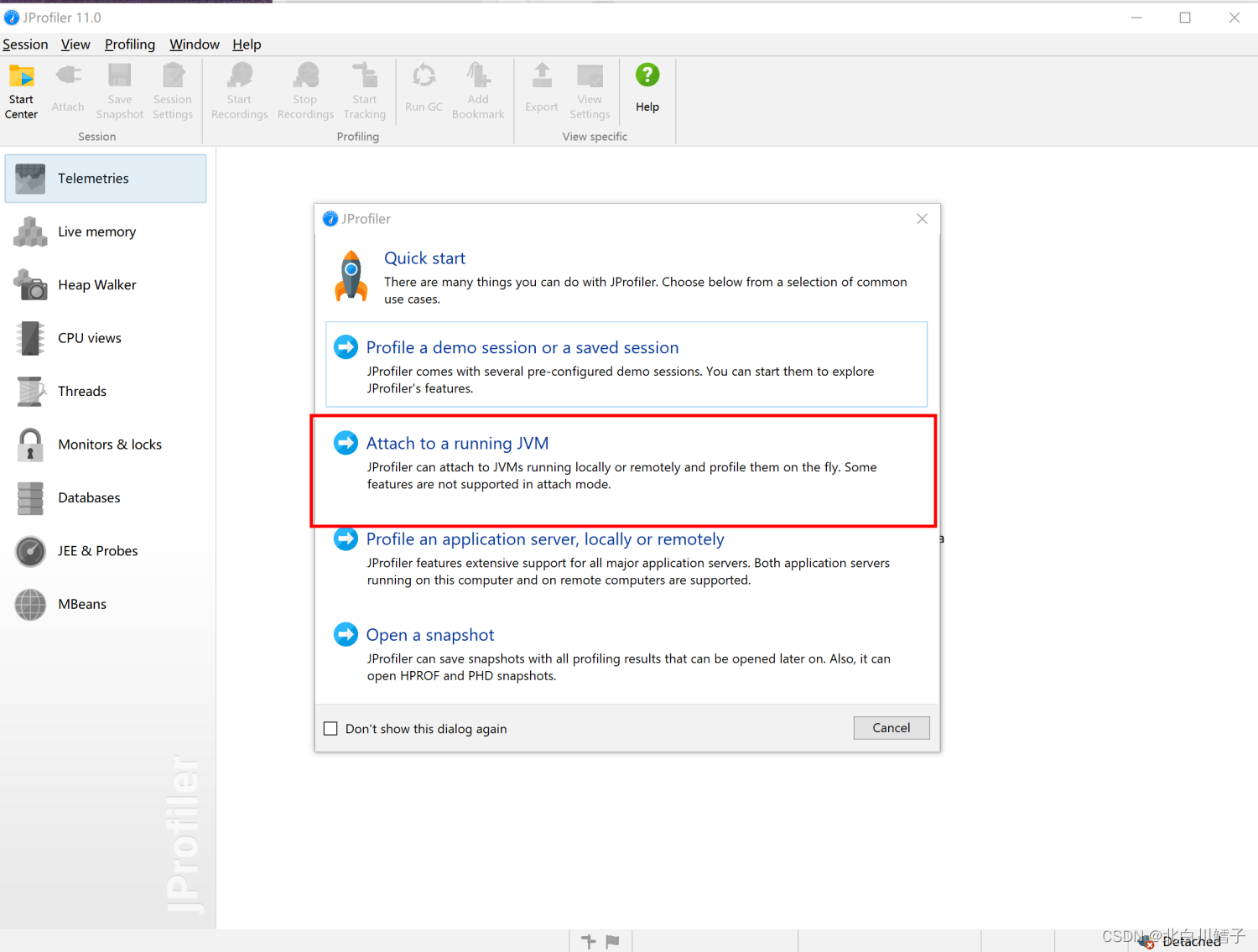
点击后,窗口中出现了目前正在运行的java进程
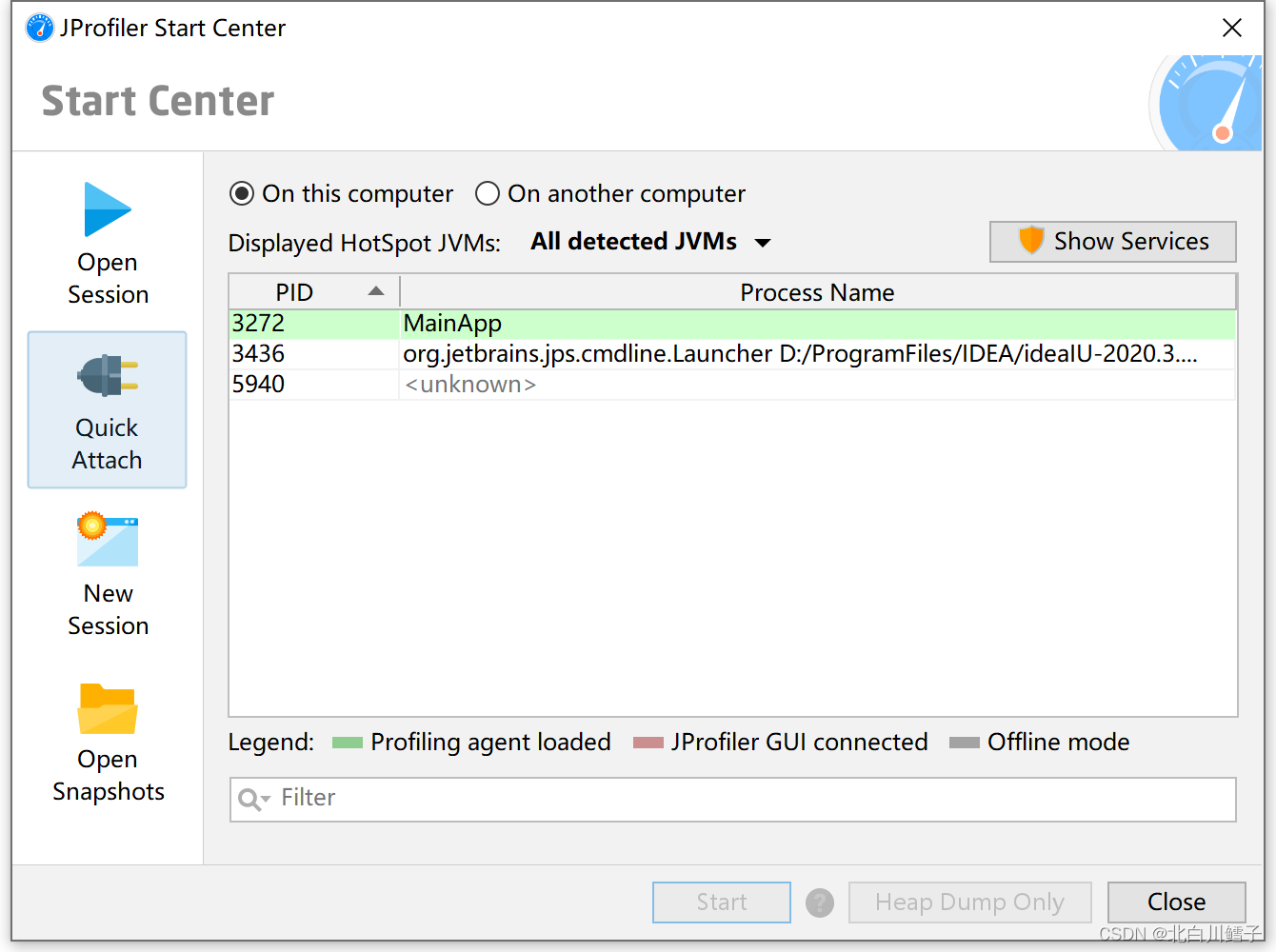
选择一个进程,点击下方的start
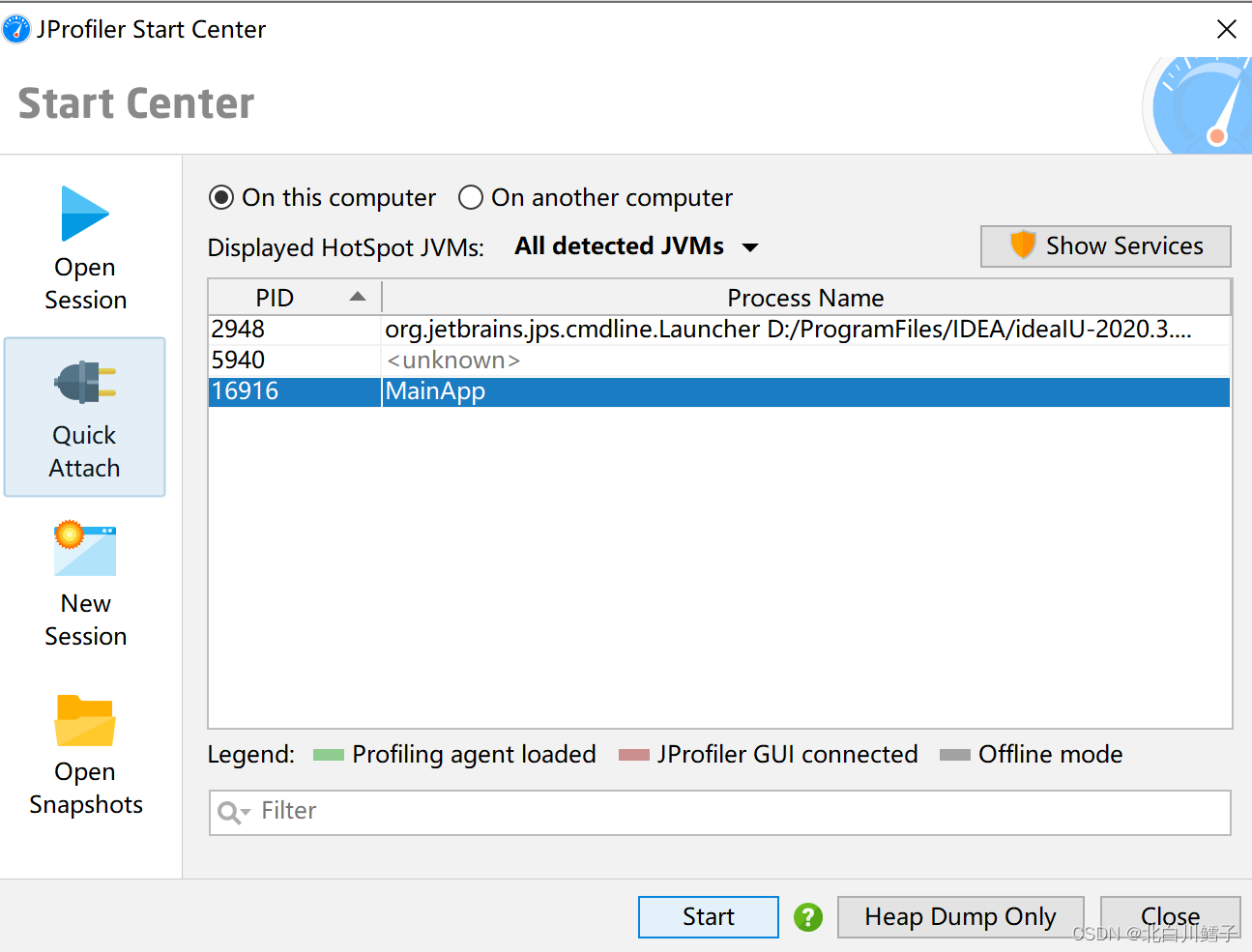
出现了报错,报错原因是MainApp这个进程是我使用idea启动的,观察发现,idea的所有进程都会报错,我们可以使用命令启动程序代替idea。
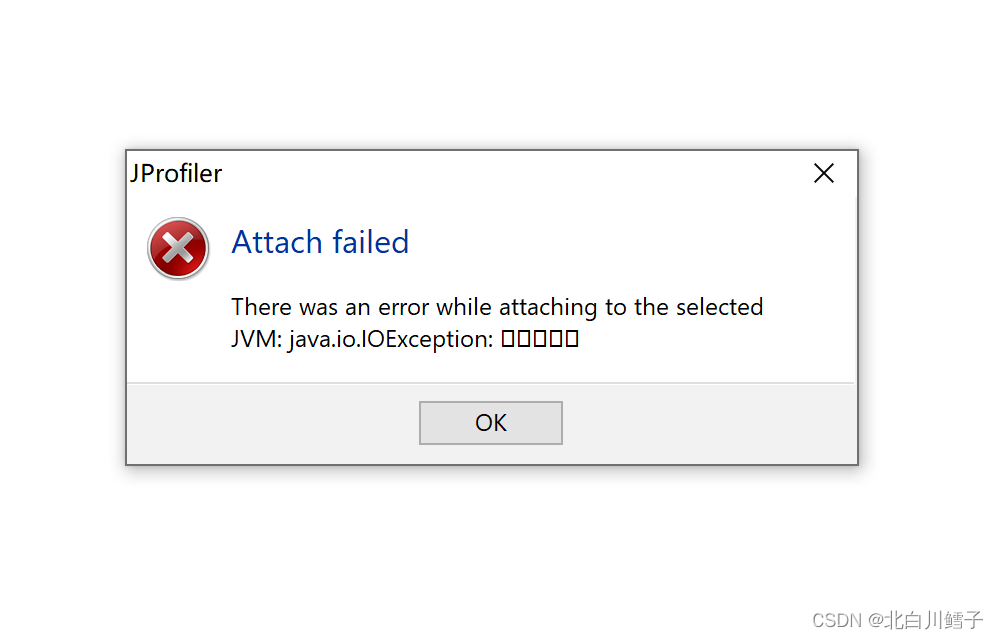
先找到MainApp.java文件所在位置,然后使用java命令进行编译和运行:
javac MainApp.java
java MainApp
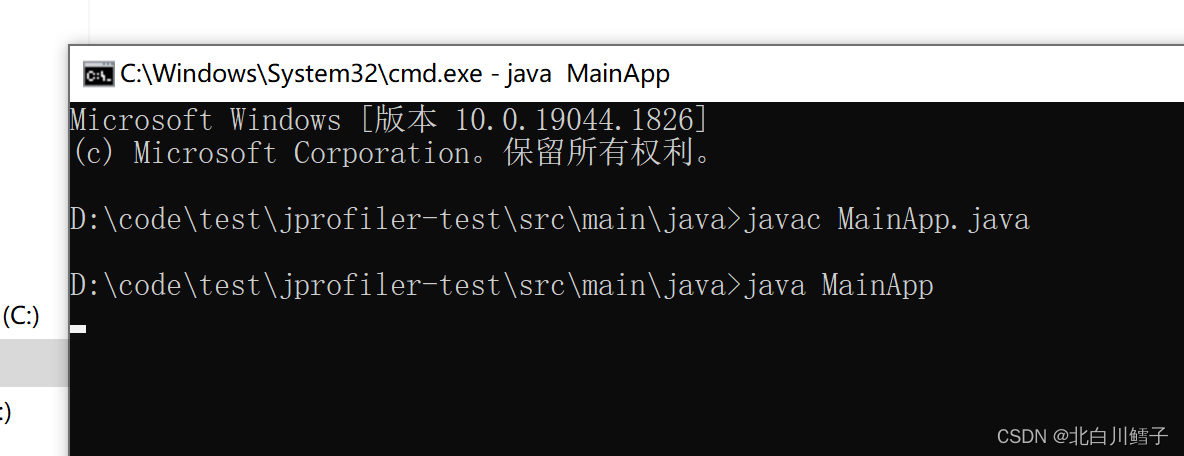
再在jprofiler中选择我们启动的MainApp
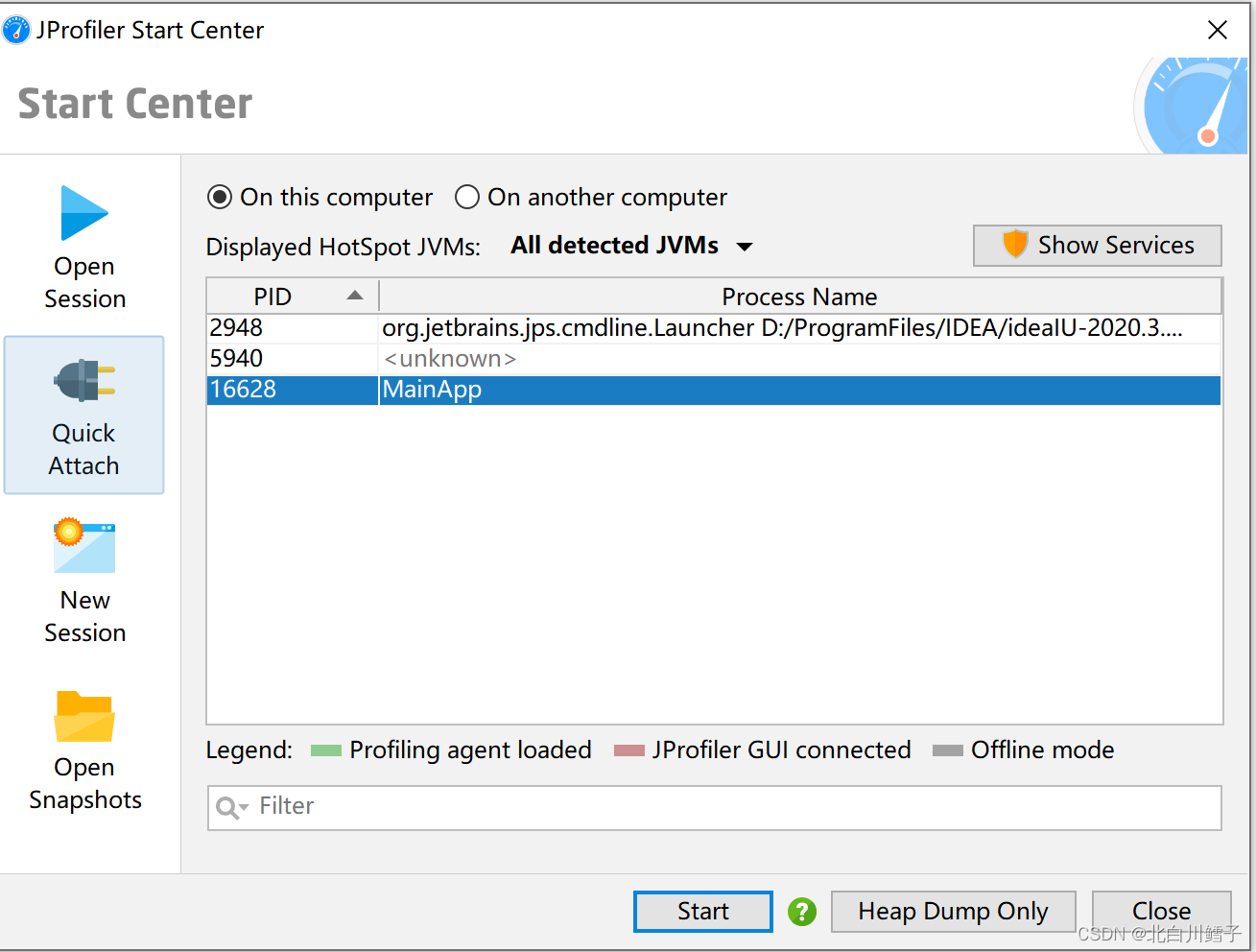
会发现成功分析了
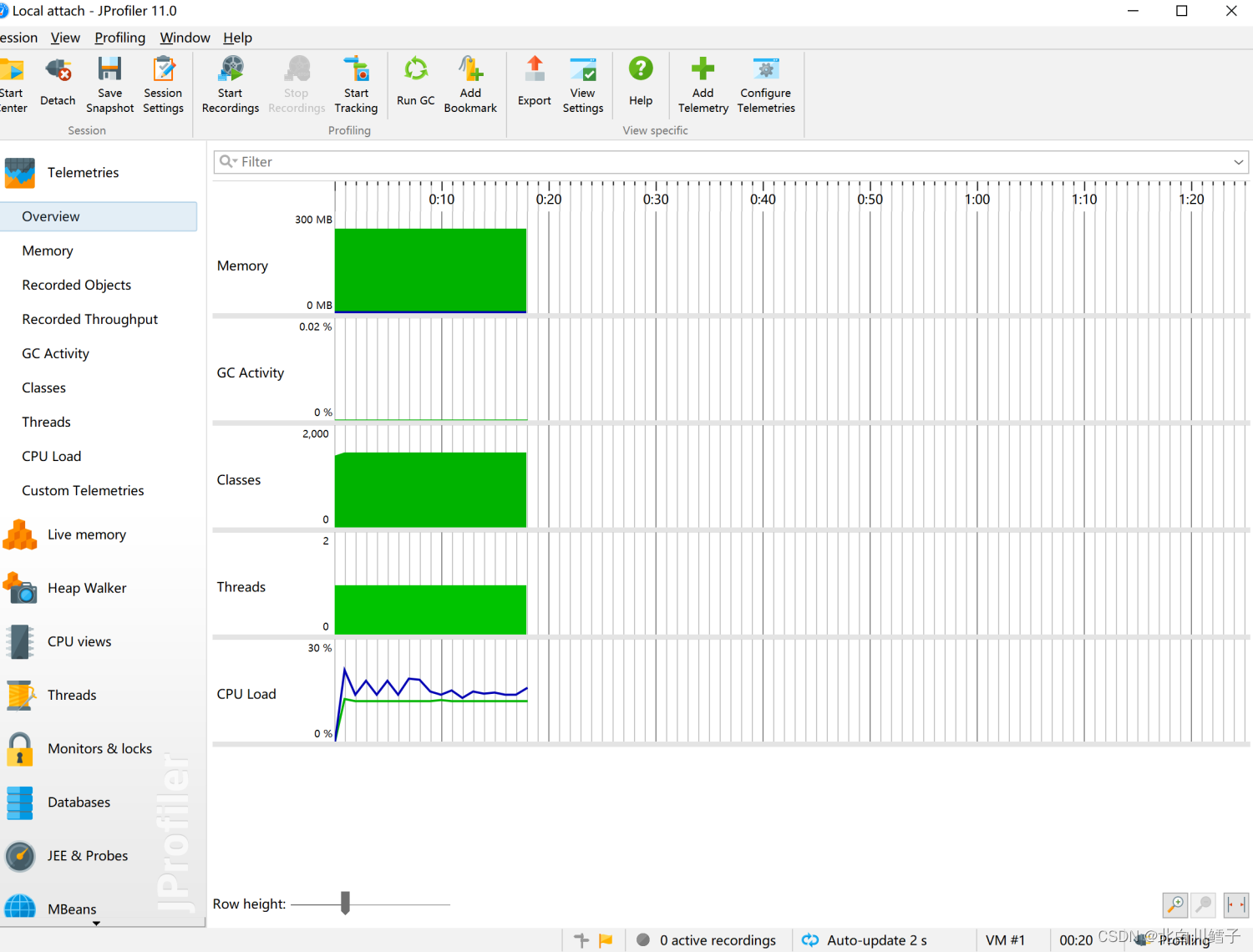
2.2 使用idea
安装好jprofile后,安装idea的jprofiler插件,进入idea,file->settings->plugins,搜索jprofiler,点击安装
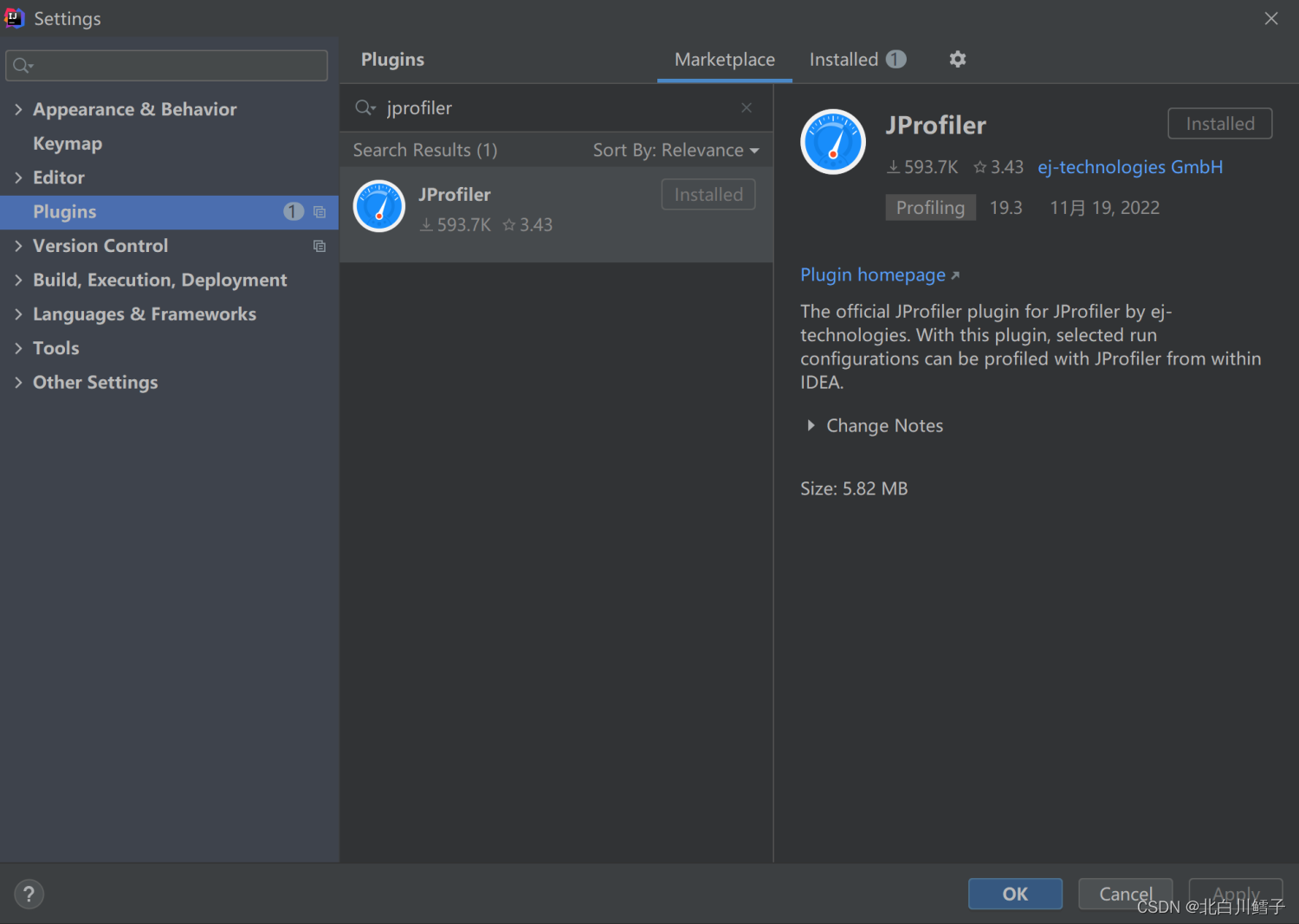 安装后配置jprofiler软件的路径
安装后配置jprofiler软件的路径
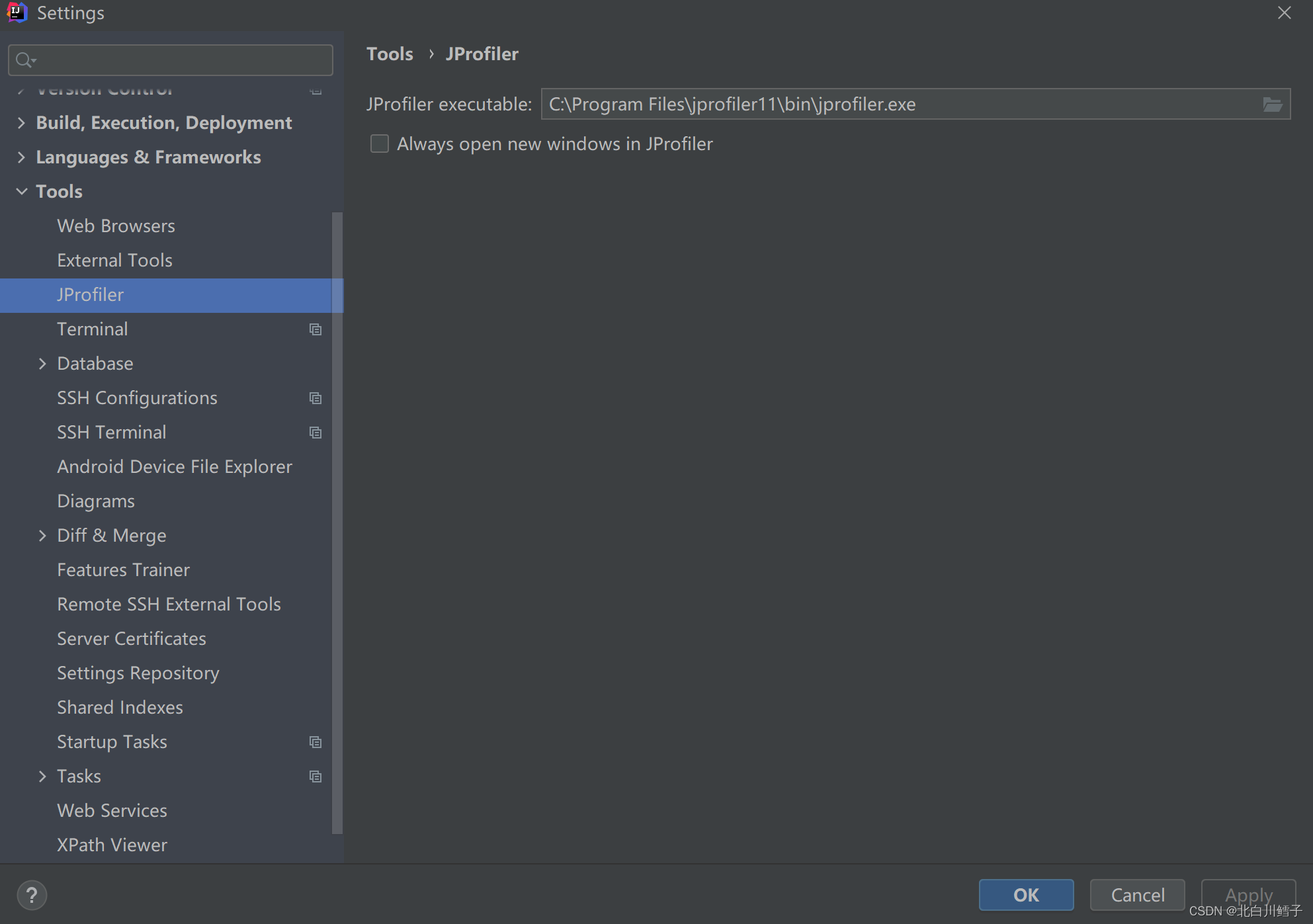 然后重启idea,再次进入时,会发现idea右上角多了jprofiler的logo
然后重启idea,再次进入时,会发现idea右上角多了jprofiler的logo

这是个启动按钮,点击后,会启动程序并自动打开jprofiler并进行分析
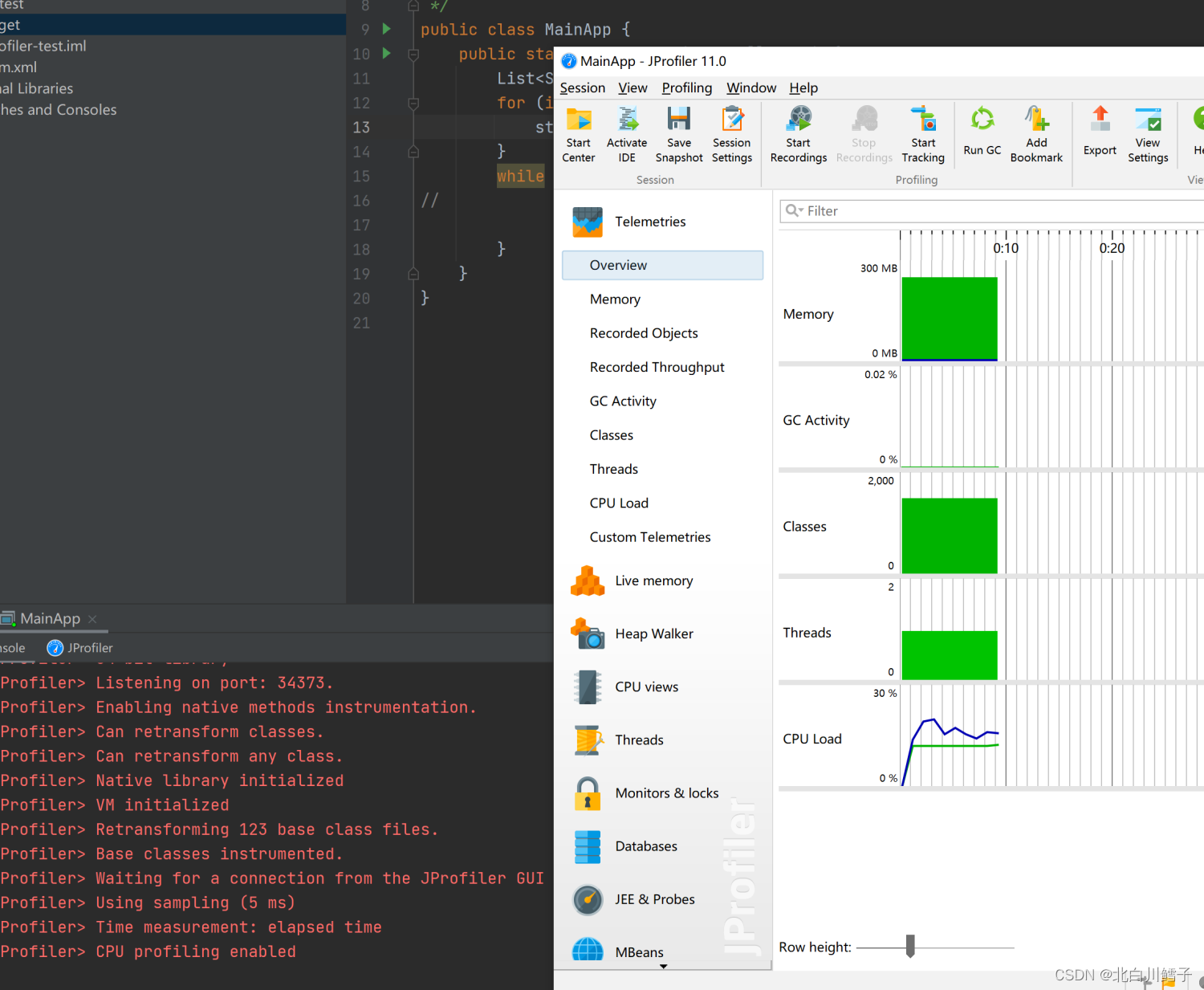
三、分析dump文件
-XX:+HeapDumpOnXXX
在发生XXX错误时,来dump堆快照
例如:
-XX:+HeapDumpOnOutOfMemoryError
在发生OutOfMemoryError错误时,来dump堆快照
dump文件生成后,将dump压缩传输到本地,不管当前dump的后缀名是什么,直接改成*.hprof,就可以直接用jprofiler打开了,打开的过程时间可能会很长,注意这个过程不能点skip,否则不好定位大文件


